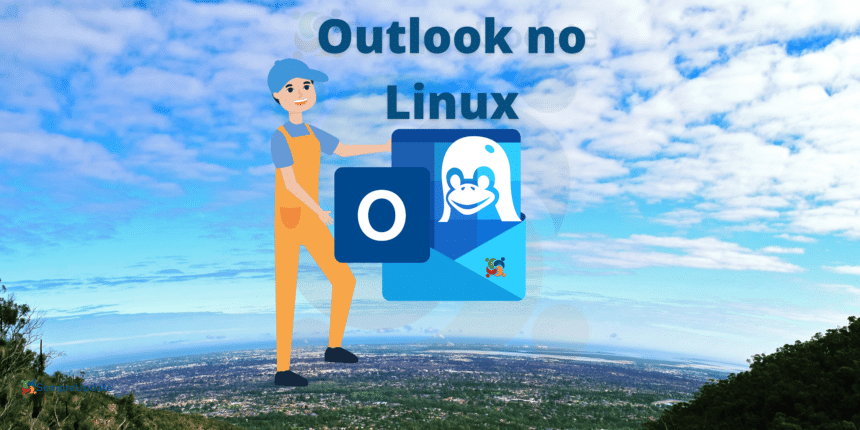Utilize o e-mail do Outlook no Linux com o Prospect Mail. Saiba que a Microsoft ainda não lançou um cliente Linux nativo para seu serviço de e-mail Outlook. Assim, se você é um fã do Linux e precisa acessar o Outlook, deve usar um aplicativo de terceiros como o Prospect Mail. Portanto, veja como usá-lo para acessar o e-mail do Outlook no Linux.
Outlook no Linux
O Prospect Mail é distribuído principalmente no GitHub via código fonte. No entanto, também é possível baixar pacotes binários instaláveis para Debian, Ubuntu, Fedora, OpenSUSE ou um pacote .AppImage e ainda instalar via snaps.
Dessa maneira, para iniciar o processo de instalação do Prospect Mail, abra uma janela do terminal. Em geral, você pode utilizar os atalho no teclado Ctrl + ALT + T e o Terminal Linux será aberto.
Depois, quando a janela do terminal estiver aberta, siga as instruções de instalação abaixo que correspondem à distribuição Linux que você usa.
Ubuntu Linux
A princípio, há um pacote .deb do Prospect Mail que os usuários do Ubuntu podem baixar e instalar usando o seguinte comando:
cd ~/Downloadswget -O prospect-mail.deb https://github.com/julian-alarcon/prospect-mail/releases/download/v0.4.0/prospect-mail_0.4.0_amd64.debDessa forma, deixe o aplicativo wget fazer o download do pacote .deb do Prospect Mail. Após a conclusão do processo de download, você pode usar o comando dpkg para instalar o aplicativo Prospect Mail.
sudo dpkg -i prospect-mail.debDebian
Para instalar o aplicativo Prospect Mail no Debian, você deve baixar o pacote .deb. Dessa forma, lembre-se que no caso do Debian o comando deve ser executado como root. No entanto, você pode entrar no Terminal como ROOT ou instalar o sudo no Debian.
Se for como como ROOT, inicie antes:
suapt update && apt dist-upgrade -yAgora, com o ROOT ativo, execute os comandos abaixo:
cd ~/Downloadswget -O prospect-mail.deb https://github.com/julian-alarcon/prospect-mail/releases/download/v0.4.0/prospect-mail_0.4.0_amd64.debdpkg -i prospect-mail.debapt -f install && dpkg --configure -aOutlook no Fedora Linux
Há um arquivo de pacote .rpm do Prospect Mail disponível. Assim, se você estiver usando o Fedora, será fácil instalar. Para obter o pacote .rpm, use o comando wget abaixo.
cd ~/Downloadswget -O prospect-mail.rpm https://github.com/julian-alarcon/prospect-mail/releases/download/v0.4.0/prospect-mail-0.4.0.x86_64.rpmApós o download do arquivo do pacote .rpm do Prospect Mail no seu PC, use o comando dnf abaixo para instalar o software.
sudo dnf install prospect-mail.rpmOpenSUSE
No caso do OpenSUSE, você precisará baixar o pacote .rpm. Para obtê-lo, use o comando wget abaixo em uma janela do terminal.
cd ~/Downloadswget -O prospect-mail.rpm https://github.com/julian-alarcon/prospect-mail/releases/download/v0.4.0/prospect-mail-0.4.0.x86_64.rpmDepois de baixar o pacote .rpm no seu OpenSUSE, instale-o com o gerenciador de pacotes Zypper.
sudo zypper install prospect-mail.rpmAppImage
Existe um arquivo .AppImage do Prospect Mail para aqueles que não podem usar arquivos de pacote .deb ou .rpm. Para usar o .AppImage, comece baixando-o com o comando wget abaixo. Inclusive, se nunca viu este formato de imagem, você pode aprender mais sobre ele. Para isso, nós temos um artigo onde orientamos como executar AppImage no Linux.
wget -O prospect-mail.AppImage https://github.com/julian-alarcon/prospect-mail/releases/download/v0.4.0/Prospect-Mail-0.4.0.AppImageApós o download do arquivo .AppImage, crie uma nova pasta chamada “AppImages” em seu diretório pessoal com o comando mkdir. Apenas para deixar tudo mais organizado no Linux.
sudo mkdir -p ~/AppImages/Mova o arquivo .AppImage do Prospect Mail para a nova pasta usando o comando mv.
mv prospect-mail.AppImage ~/AppImages/Entre no diretório “AppImages” com o comando cd.
cd ~/AppImages/Dando permissão de execução ao AppImage do Prospect Mail
Atualize as permissões do arquivo .AppImage com o comando chmod.
chmod +x prospect-email.AppImage'Você pode executar o aplicativo com:
./prospect-email.AppImageOu, abra o gerenciador de arquivos do Linux, clique na pasta “AppImages” e clique duas vezes em prospect-email.AppImage.
Agora, basta dar os dois cliques. Bom, é sempre interessante manter tudo organizado. Nesta pasta, armazene todos os AppImage que tiver e evite apagar sem querer.
Snap do Prospect Mail
O Prospect Mail está disponível na Snap Store. Portanto, com o pacote snap você também pode instalar em qualquer distribuição Linux. No entanto, você precisa ativar o suporte a pacotes snaps. Para isso, temos um gruia passo a passo sobre como instalar pacotes snaps no Linux.
Mas, se você está se perguntando qual o método de instalação é melhor, saiba que todos. Dito isso, a instalação do Prospect Mail é feita exclusivamente pelo pacote de software oficial. Assim, em qualquer estilo de instalação o pacote é da mesma fonte.
Assim, você não precisa se preocupar com versões ou se há algo diferente em qualquer instalação. Fique tranquilo(a), você vai conseguir acessar o seu e-mail do Outlook pelo Linux.
Os pacotes snaps vão fazer com que aumente a quantidade de software disponível para a sua distribuição Linux. Assim, o que não estiver nos repositórios da sua distribuição, provavelmente está como pacote snap.
Execute o comando abaixo para instalar o Prospect Mail no Linux:
sudo snap install prospect-mailAcessando o Outlook no Linux
Para acessar sua conta de e-mail do Outlook no Linux, inicie o aplicativo Prospect Mail. Em seguida, com o aplicativo aberto, você verá uma tela de login. Dessa maneira, digite seu endereço de e-mail e pressione o botão azul “Avançar” na parte inferior.
Assim, após clicar no botão “Avançar”, digite sua senha e faça login. Por fim, ao fazer login na página de login do Outlook, sua conta deverá ser carregada e você poderá acessar seu e-mail. E não se preocupe, o aplicativo é confiável e você ainda conta com a segurança do Linux.
Neste artigo, você viu como usar o e-mail do Outlook no Linux.